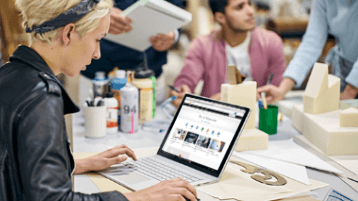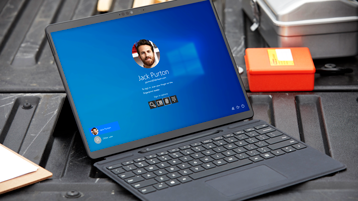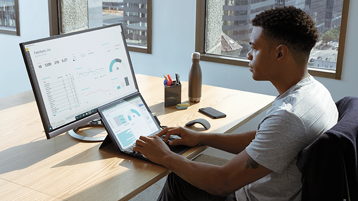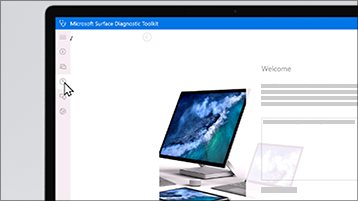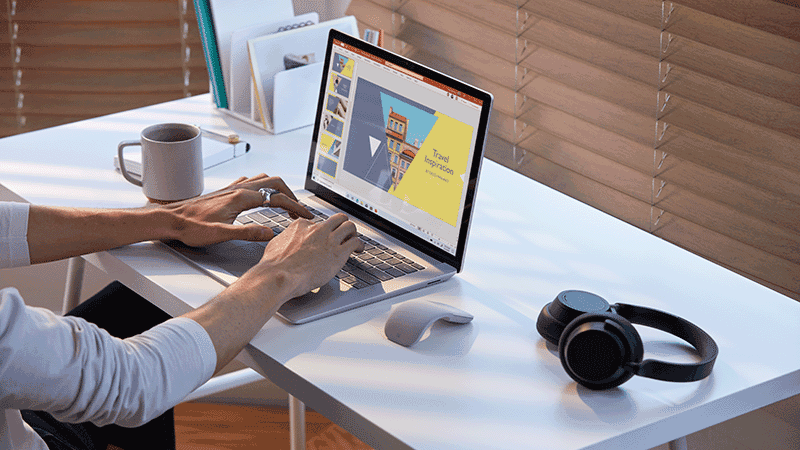- Surface Pro help & learning
- Featured topics
- Restore or reset Surface for Windows 10
- Your Surface isn’t working well, and it’s been a while since you installed anything new: Reset your Surface
- You want to reinstall your previous operating system: Go back to your previous version of Windows
- Windows won’t start, and you have a recovery drive to reinstall Windows
- Решение распространенных проблем с помощью набора средств диагностики Surface
- Перед началом работы
- Скачивание и запуск набора средств диагностики Surface
- Сколько это занимает времени?
- Если устранить проблему не удалось
- Help with windows surface pro
Surface Pro help & learning
Featured topics
Surface won’t turn on or wake from sleep
Here are some things to try to help you get it running again.
What to do if Surface is running slower
Find out what you can do to get your Surface running smoothly.
Windows doesn’t start on Surface
If Windows won’t start on your Surface, here are some things to try.
Connect Surface to a TV, monitor, or projector
See what you need to set up your Surface with a second monitor.
Use the Surface Diagnostic Toolkit
If your Surface isn’t working properly, try the Microsoft Surface Diagnostic Toolkit.
Clean and care for your Surface
Keep your Surface looking its best and looking great.
Get Microsoft Complete for Surface
With Microsoft Complete, you’ll get software support and coverage from accidents, like drops and spills.
Get resources and tools to connect, work, learn, and play from home.
Restore or reset Surface for Windows 10
Note: You can find similar help information for Surface Duo, Surface RT or Surface 2, or Windows 8.1.
Having trouble with your Surface? If you’ve tried basic troubleshooting options, you may need to restore or reset your Surface. Here are some common issues and solutions:
Your Surface isn’t working well, and it’s been a while since you installed anything new: Reset your Surface
Before you reset your device and reinstall Windows, you can choose to keep your files or remove them. If you can’t sign in to Windows, try retrieving your password before performing a reset. To learn more, see When you can’t sign in to your Microsoft account.
Here’s how to reset your Surface:
Select Start > Settings > Update & Security > Recovery .
Under Reset this PC, select Get started and choose an option:
Keep my files—Reinstalls Windows 10 but keeps your personal files and any apps that came with your PC. This option removes changes you made to settings, as well as apps and drivers you installed.
Note: We recommend trying this option first unless you’re donating, recycling, or selling your Surface.
Remove everything—Reinstalls Windows 10 and any apps that came with your PC. This option removes personal files, changes you made to settings, and apps and drivers you installed.
Note: If you’re planning to donate, recycle, or sell your Surface, or send it in for replacement, use this option and choose to fully clean the drive. This might take an hour or two, but it makes it harder for other people to recover files you’ve removed.
You can also get to the reset option by restarting your Surface from the sign-in screen. Here’s how:
On your keyboard, press the Windows logo key + L. If you need to, dismiss the lock screen.
Hold the Shift key down while you select Power > Restart in the lower-right corner of the screen.
After your Surface restarts to the Choose an option screen, select Troubleshoot > Reset this PC.
You want to reinstall your previous operating system: Go back to your previous version of Windows
If you recently upgraded to a newer version of Windows and it isn’t working for you, try going back. This will keep your personal files, but it’ll remove apps and drivers installed since upgrading, as well as any changes you made to settings.
Here’s how to go back to your previous version of Windows on your Surface:
Select Start > Settings > Update & Security > Recovery .
Under Go back to the previous version of Windows 10, select Get started. If you don’t see this section, too much time has elapsed since you upgraded, and you can no longer go back.
Windows won’t start, and you have a recovery drive to reinstall Windows
For more info about using a recovery drive to reinstall Windows, see Creating and using a Surface USB recovery drive.
You may need your BitLocker Key to reinstall Windows with a recovery drive. For more info about BitLocker keys, see Find my BitLocker recovery key.
Note: Some products might not be available in your country or region.
Решение распространенных проблем с помощью набора средств диагностики Surface
Примечание: Некоторые продукты могут быть недоступны в вашей стране или вашем регионе.
Если устройство Surface работает неправильно, воспользуйтесь набором средств диагностики Surface от корпорации Майкрософт. (Обратите внимание, что набор средств диагностики Surface работает только на устройствах Surface с Windows 10, Windows 10 Pro или Windows 10 в S-режиме.)
Перед началом работы
Убедитесь, что у вас установлены последние обновления Windows. См. статью Установка обновлений Surface.
Оставьте устройство Surface подключенным к электросети во время загрузки и запуска средства.
Убедитесь, что устройство Surface подключено к Интернету. Если у вас возникли проблемы с подключением к сети Wi-Fi, ознакомьтесь со статьей Не удается подключиться к беспроводной сети.
Сохраните все файлы и закройте все открытые приложения перед запуском средства.
Скачивание и запуск набора средств диагностики Surface
Если вашим устройством Surface управляет работодатель или учебное заведение, обратитесь в ИТ-отдел вашей организации перед запуском средства.
Выберите набор средств диагностики Surface в соответствии с используемой версией Windows. Чтобы узнать версию Windows на своем компьютере обратитесь к статье Какая у меня версия операционной системы Windows?
Windows 10 Домашняя или Windows 10 Pro
Windows 10 в S-режиме
В диалоговом окне скачивания файла найдите файл SurfaceDiagnosticToolkit_SA.exe, выберите Выполнить и следуйте инструкциям на экране.
После загрузки средства для вашей версии Windows запустите его и следуйте инструкциям на экране.
Сколько это занимает времени?
Время диагностики и восстановления составляет в среднем 15 минут или меньше, но может занять час или больше. Это зависит от:
скорости подключения к Интернету;
наличия обновлений, которые должны быть установлены на устройстве;
исправлений, которые средству необходимо применить для устранения проблем.
Если устранить проблему не удалось
Если набор средств диагностики Surface не устранил проблему, попробуйте следующие возможные решения.
Назначьте встречу в магазине: мы, возможно, решим проблему или предоставим запасное устройство Surface в вашем местном Microsoft Store. Найдите Microsoft Store поблизости.
Обратитесь в службу поддержки: если вы хотите поговорить со специалистом о том, как решить проблему, свяжитесь с нами.
Отправьте устройство Surface на обслуживание: если для вашего устройства Surface необходимо обслуживание, вы можете запросить соответствующую услугу в Интернете.
Help with windows surface pro
5 ч
Размеры (ДхШхГ) — 274.6 x 172 x 13.5 мм
Вес — 903 г
Особенности — поддержка стилуса
Сообщение отредактировал kannavit — 09.07.20, 02:03
Это процессор с архитектуой Nehalem , а в Surface Pro должен стоять процессор с архитектурой Ivy Bridge . я думаю лучше исправить и просто написать Core i5 3rd generation — это будет правильнее — лучше так чем пугать людей каким-то левым процом 2 летней давности.
Да уж, видимо, с яндекс — маркета копипастнули а там к них полный бардак. Архитектура проца 200% Ivy Bridge.
Сообщение отредактировал ansfer23 — 02.11.12, 16:50
drivexp, вверху ж написано: вес — 903 грамма. Тяжеловат чуток будет, к сожалению.
Решил составить списочек плюсов и минусов.
Минусы:
1) вес — 903 грамма. Для планшета многовато, конечно. С другой стороны — надо быть совсем задохликом, чтобы не удержать в руках вес меньше килограмма 🙂 Но в сравнении с другими планшетами не очень хорошо.
2) толщина — 14 мм. Тоже явно не самый тонкий из планшетов, почти полтора сантиметра. Хотя и это не самый страшный показатель, вряд ли будет ощущаться толстенной штуковиной, просто немаленький и увесистый.
3) похоже, не будет встроенного 3G-модема. Что для любого другого планшета (не на винде) автоматом означало бы сильное снижение интереса в нашей стране (ввиду всё ещё достаточно малой распространённости Wi-Fi). Однако это не просто планшет-игрушка, это настоящий комп в миниатюре, поэтому отсутствие 3G, видимо, придётся простить (сомнительно, что МС сделают версию и со встроенным модемом). И, похоже, придётся пользоваться костылём в виде USB-модема.
4) под вопросом время автономной работы. МС заявляют 6 часов, сколько будет на самом деле — только тесты покажут. Не забываем, что очень многое зависит от степени нагруженности аппарата. Одно дело — сидеть в аське или читать книгу, другое — гонять какую-нибудь 3D-игрушку. В любом случае время работы стоит ожидать меньше, чем на большинстве планшетов с ARM архитектурой.
5) неоптимизированность большинства программ для сенсорного интерфейса. Сюда относятся и мелкие значки/иконки, и небольшие полосы прокрутки, и (скорее всего) повторение непродуманного управления RT-версии (запуск приложения — двойной щелчок и т.п.; гораздо удобнее было бы сделать как на том же андроиде: один тап — это запуск = левая кнопка мыши, долгий тап — это свойства = правая кнопка мыши)
6) возможное отсутствие поддержки относительно старых приложений (например, под Windows XP). В сети проскакивала информация, что разработчики восьмёрки, видимо, с целью уменьшения занимаемого системой объёма, «вырезали» остававшийся даже в седьмой винде код XP-шки. Так это или нет — покажет время.
7) немгновенное включение. Явный минус, который будет немного раздражать, но с которым ничего не поделаешь. В отличие от андроида и iOS здесь придётся ждать какое-то время (скорее всего, секунды), даже если устройство находилось в режиме гибернации.
8) соотношение сторон экрана. Если придираться, то такой вытянутый экран (16:9) не столь удобен в использовании, как, например, экран iPad (4:3, или, по-другому, 16:12). Но это больше придирки.
9) нагрев корпуса. Это будет наверняка, можете морально быть готовы. Но это обратная сторона медали той мощности платформы, которая находится внутри планшета.
Плюсы:
1) настоящая многозадачность. Можно быть уверенным, что ничего само не закроется, а информация не потеряется, как это порой происходит на андроиде.
2) поддержка гигантского количества софта, написанного за десятилетия существования Windows (с оговорками — см.выше). Нельзя забывать, что большое количество софта является уникальным и существует в нормальном виде только для Windows (лично для меня — Guitar Pro, Cubase и иже с ними)
3) поддержка не менее гигантского количества всевозможного «железа», ибо для всех этих мышек-клавиатур-принтеров и прочих аксессуаров есть все необходимые драйвера (причём, судя по всему, бОльшая часть необходимых драйверов уже будет вшита в систему, как в «семёрке»).
4) почти абсолютная настраиваемость системы (в разумных пределах, конечно). Это не закрытая iOS, здесь даже без сложных манипуляций и взлома системы многое можно сделать под себя.
5) новый сенсорный интерфейс. Несколько спорный, мне лично долгое время не нравился, однако в последнее время стал понимать его удобство, для управления пальцами он наверняка будет лучше обычного рабочего стола. Да и наверняка в ближайшее время после выхода девайса умельцы допилят этот интерфейс до наиболее удобного состояния.
6) внешний вид и материалы корпуса планшета. Выглядит достаточно красиво и серьёзно — магниевый сплав даёт о себе знать.
7) поддержка обложек-клавиатур. Классная фишка, действительно хорошая придумка и неплохое исполнение (конечно, брать лучше Type Cover — и по отзывам владельцев, и просто по привычке чувствовать ход клавиш).
8) удобная подставка. Если бы её не было, конечно, можно было бы купить какую-то обложку с подставкой. Но кому-то не хочется тратить деньги, кому-то лень. А тут она просто есть уже сразу с планшетом. К тому же, судя по отзывам владельцев RT-версии, она не люфтит, имеет механизм автодоводки и в закрытом положении абсолютно не мешает. Ещё одно очень хорошее решение МС.
9) Встроенный объём памяти — 64 или 128 гигабайт. Ух 🙂 Конечно, для настоящей винды это не очень много, немалую часть уверенно слопает сама система, но мы же говорим о планшете 🙂 Поэтому лучше брать сразу со 128 Гб. К тому же есть поддержка MicroSDXC карточек (уже есть в продаже на 128 гигабайт), что тоже круто.
10) FullHD дисплей с разрешением 1920х1080, плотность точек — 214 ppi. Что и говорить, разрешение достойное. Насколько хорош будет дисплей по остальным характеристикам, покажут тесты.
11) поддержка стилуса (причём идёт сразу в комплекте). Очень надеюсь, что на стилусе будут кнопки и с его помощью можно будет управлять планшетом практически как мышью — левая кнопка, правая кнопка. Для тех же игрушек это будет очень здорово. Просто представьте себе, насколько удобно будет играть в какую-нибудь стратежку. 🙂
12) весьма достойное «железо» (достойное для планшетов) — видеокарта Intel HD Graphics 4000, её производительность на удивление неплоха, реально можно будет поиграть в хорошие 3D-игрушки :blush: Уж если «Mass Effect 3» на высоких настройках летает. Процессор Intel Core i5 третьего поколения, 4 гига оперативки — чесслово, у меня стационарный комп сейчас слабее, при этом я им полностью доволен.
13) стереодинамики. Время фиговеньких монопищалок, будем надеяться, подходит к концу. Не стоит ожидать классного Hi-Fi звука, но посмотреть фильм наверняка хватит.
14) полноразмерный USB. Очередная вкусняшка, которой нет у подавляющего большинства планшетов. Даже у некоторых планшетов на Win8 (у трансформеров он обычно располагается в док-станции, а тут — прямо в девайсе).
15) более низкая цена в сравнении с другими планшетами на Win8 ввиду отсутствия необходимости у компании-производителя платить за ОС самой себе.